Apa itu hkcmd?
Bermacam Macam / / November 28, 2021
Apa itu hkcmd? Mengapa proses ini selalu aktif di Task Manager? Apakah hkcmd.exe merupakan ancaman keamanan? Apakah aman untuk menutupnya karena menghabiskan sumber daya CPU? modul hkcmd: haruskah saya menghapusnya atau tidak? Jawaban untuk semua pertanyaan ini akan ditemukan di sini. Banyak pengguna melaporkan bahwa proses hkcmd.exe otomatis memulai sendiri selama setiap login. Tapi, mereka mungkin bingung dengan hkcmd yang dapat dieksekusi. Jadi, lanjutkan membaca untuk mengetahui lebih lanjut tentangnya.

Isi
- Apa itu hkcmd?
- Peran modul hkcmd
- Apakah hkcmd.exe Ancaman Keamanan?
- Apa itu Kesalahan hkcmd.exe pada PC Windows?
- Masalah Umum dengan modul hkcmd.
- Modul hkcmd: Haruskah Saya Menghapusnya?
- Nonaktifkan Modul hkcmd saat Startup
- Bagaimana menghapus hkcmd.exe.
- Metode 1: Hapus Instalasi dari Program dan Fitur
- Metode 2: Copot pemasangan dari Aplikasi & Fitur
Apa itu hkcmd?
NS hkcmd dapat dieksekusi pada dasarnya adalah penerjemah hotkey milik Intel. Perintah tombol pintas disingkat menjadi HKCMD
. Biasanya, ditemukan di chipset driver Intel 810 dan 815. Banyak pengguna percaya bahwa file hkcmd.exe milik file sistem operasi Windows. Tapi itu tidak benar! File ini biasanya, berjalan setiap saat selama startup sistem melalui jendela yang tidak terlihat. NS hkcmd.exe file tidak diperlukan untuk Windows, dan Anda dapat menghapusnya, jika perlu. Mereka disimpan di C:\Windows\System32 folder. Ukuran file dapat bervariasi dari 77.824 byte hingga 173592 byte yang cukup besar dan menyebabkan penggunaan CPU yang berlebihan.- Semua hotkey pendukung video dikendalikan oleh hkcmd.exemengajukan di Windows 7 atau versi sebelumnya. Di sini, driver Antarmuka Pengguna Umum Intel mendukung perannya dengan kartu grafis dan Unit Pemrosesan Grafis sistem Anda.
- Untuk Windows 8 atau versi yang lebih baru, fungsi ini dilakukan oleh: File Igfxhk.exe.
Peran modul hkcmd
Anda dapat gunakan berbagai properti yang disesuaikan kartu grafis Intel melalui file hkcmd.exe. Misalnya, jika Anda mengaktifkan file hkcmd.exe di sistem Anda, tekan Tombol Ctrl+Alt+F12 bersama-sama, Anda akan dinavigasi ke Panel Kontrol Grafis dan Media Intel dari kartu grafis Anda. Anda tidak perlu menggulir rangkaian klik untuk mencapai opsi ini, seperti yang ditunjukkan di bawah ini.
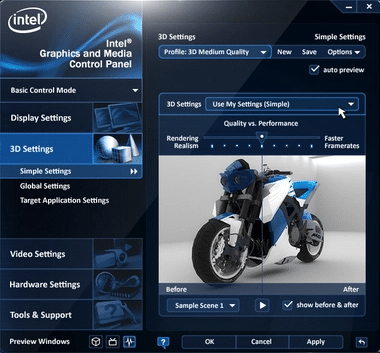
Baca juga:Cara Memutar Layar Komputer Anda
Apakah hkcmd.exe Ancaman Keamanan?
Pada dasarnya, hkcmd.exe file secara teknis diverifikasi oleh Intel dan merupakan file asli. Namun, peringkat ancaman masih 30%. Tingkat ancaman file hkcmd.exe tergantung pada lokasi di mana ia ditempatkan di dalam sistem, seperti yang dijelaskan pada tabel di bawah ini:
| MENGAJUKAN | LOKASI | ANCAMAN | UKURAN FILE |
| hkcmd.exe | Subfolder dari folder profil pengguna | 63% berbahaya | 2.921.952 byte, 2.999.776 byte, 420.239 byte atau 4.819.456 byte |
| Subfolder dari C:\Windows | 72% berbahaya | 192.512 byte | |
| Subfolder dari C:\Program Files | 56% berbahaya | 302.080 byte | |
| C:\Windows folder | 66% berbahaya | 77.824 byte |
- Virus: Win32 / Sality. PADA
- TrojanDownloader: Win32 / Unruy. C
- W32.Salitas. AE dll.
Jika Anda menghadapi ancaman keamanan seperti infeksi virus, mulailah memeriksa sistem dengan memverifikasi apakah file hkcmd.exe dapat menjalankan kombinasi hotkey di Intel Graphical Processing Unit atau tidak. Lakukan pemindaian antivirus atau pemindaian malware, jika Anda mulai menghadapi masalah dengan fungsi sistem.
Apa itu Kesalahan hkcmd.exe pada PC Windows?
Anda mungkin menghadapi berbagai kesalahan yang terkait dengan file hkcmd.exe yang dapat memengaruhi kinerja grafis PC Windows Anda. Masalah yang paling umum adalah:
- Untuk Intel 82810 Graphics and Memory Controller Hub (GMCH)/ Intel 82815 Graphics Controller: Anda mungkin menemukan pesan kesalahan: Tidak dapat menemukan c:\\winnt\\system\\hkcmd.exe. Ini menunjukkan kesalahan pada driver perangkat keras Anda. Mereka mungkin juga timbul karena serangan virus.
- Untuk PC Stasioner Lama: Dalam hal ini, Anda mungkin menghadapi File HKCMD.EXE ditautkan ke HCUTILS.DLL ekspor yang hilang: IsDisplayValid pesan eror. Tapi, kesalahan ini cukup jarang terjadi di versi desktop dan laptop yang lebih baru.
Masalah Umum dengan modul hkcmd
- Sistem mungkin crash lebih sering menyebabkan kehilangan data.
- Ini mungkin mengganggu server Microsoft dan terkadang, mencegah Anda mengakses browser web.
- Ini menghabiskan banyak sumber daya CPU; dengan demikian, menyebabkan kelambatan sistem dan masalah pembekuan.
Baca juga:Cara Memperbaiki Avast Web Shield Tidak Mau Hidup
Modul hkcmd: Haruskah Saya Menghapusnya?
Tidak perlu menghapus file hkcmd di sistem Anda. Mereka adalah komponen terintegrasi dari Intel, dan menghapusnya dapat mengakibatkan masalah ketidakstabilan sistem. Jadi, hapus modul hkcmd dari perangkat Anda hanya jika antivirus Anda melihatnya sebagai file berbahaya. Jika Anda memilih untuk menghapus file hkcmd.exe, maka Anda harus menghapus instalannya Akselerator Media Grafis Intel (R) dari sistem Anda.
Catatan 1: Anda tidak disarankan untuk menghapus hkcmd.exe file secara manual karena dapat runtuh Antarmuka Pengguna Umum Intel.
Catatan 2: Jika file hkcmd.exe dihapus atau tidak ada di sistem Anda, Anda tidak dapat mengakses pintasannya salah satu.
CacatModul hkcmd saat Startup
Ikuti langkah-langkah yang diberikan untuk menghentikan startup hkcmd.exe melalui antarmuka Intel Extreme Graphics:
1. tekan Ctrl + Alt + F12kunci bersama untuk pergi ke Panel Kontrol Grafis dan Media Intel.
2. Sekarang, klik Opsi dan Dukungan, seperti yang ditunjukkan.
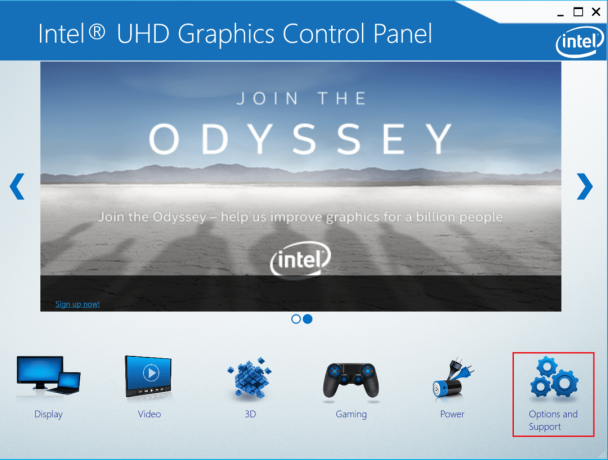
3. Pilih Manajer Kunci Panas dari panel kiri. Di bawah Kelola Hot Keys bagian, periksa Cacat pilihan untuk menonaktifkan hotkey.
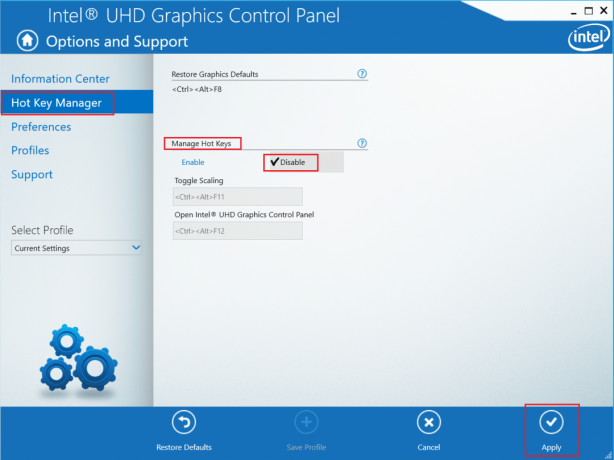
4. Terakhir, klik Berlaku tombol untuk menyimpan perubahan ini.
Baca juga: Cara Mengaktifkan atau Menonaktifkan Kecerahan Adaptif di Windows 10
Bagaimana Menghapus hkcmd.exe
Jika Anda ingin mempelajari cara menghapus file hkcmd.exe dari sistem Anda secara permanen, teruskan membaca. Gangguan umum apa pun yang terkait dengan program perangkat lunak dapat diatasi ketika Anda menghapus aplikasi sepenuhnya dari sistem Anda dan menginstalnya kembali.
Catatan: Pastikan untuk masuk ke sistem sebagai administrator untuk membuat perubahan yang diinginkan.
Metode 1: Hapus Instalasi dari Program dan Fitur
Berikut adalah cara menerapkan hal yang sama menggunakan Control Panel:
1. Meluncurkan Panel kendali dari Pencarian Windows batang, seperti yang ditunjukkan.
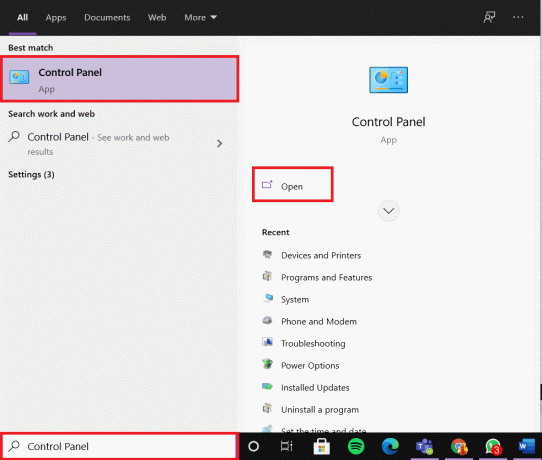
2. Mengatur Lihat oleh > Ikon kecil dan klik Program dan fitur, seperti yang digambarkan.

3. Di jendela Uninstall or change program yang muncul, klik kanan pada hkcmd.exe dan pilih Copot pemasangan.

4. Mulai ulang PC Anda.
Baca juga:Paksa Uninstall Program yang tidak mau Uninstall Di Windows 10
Metode 2: Copot pemasangan dari Aplikasi & Fitur
1. Pergi ke Awal menu dan jenis Aplikasi.
2. Sekarang, klik pada pilihan pertama, Aplikasi & fitur atas buka.

3. Jenis hkcmd dalam Cari daftar ini lapangan dan pilih.
4. Terakhir, klik Copot pemasangan.
5. Ulangi proses yang sama untuk Akselerator Media Grafis Intel (R)..
6. Jika program telah dihapus dari sistem, Anda dapat mengonfirmasi dengan mencarinya lagi. Anda akan menerima pesan: Kami tidak dapat menemukan apa pun untuk ditampilkan di sini. Periksa kembali kriteria pencarian Anda, seperti yang ditunjukkan di bawah ini.

Direkomendasikan
- Cara Memperbaiki Penggunaan CPU Tinggi hkcmd
- Perbaiki DISM Error 87 di Windows 10
- Perbaiki Saat Ini Tidak Ada Opsi Daya yang Tersedia
- Perbaiki Konten tidak dapat ditampilkan karena kontrol S/MIME tidak tersedia
Kami harap panduan ini membantu Anda mendapatkan jawaban atas semua pertanyaan Anda seperti: apa itu hkcmd, apakah hkcmd.exe merupakan ancaman keamanan, dan modul hkcmd: haruskah saya menghapusnya. Jika Anda memiliki pertanyaan atau saran, jangan ragu untuk menyampaikannya di bagian komentar.



